Как настроить IPhone 5?
Если вы стали долгожданным обладателем нового iPhone, то для его использования понадобится настройка. Выполняется это без особых сложностей. Необходимо лишь четкое следование инструкции. Начальный этап настройки заключается во включении смартфона. Внизу экрана всплывут стрелки с мигающими сообщениями на различных языках. Потребуется установить желаемый язык, после чего страну или регион.
Далее появится окошко для выбора беспроводной сети. Выберите необходимую сеть, если нужно введите пароль и нажмите на кнопку подключения. Также можно просто пропустить данный шаг, нажав на кнопку «Следующий». Подключение к сети требуется для активации, что может происходить при помощи Wi-Fi либо сети мобильного оператора. Если доступ к ним ограничен, всплывает уведомление о необходимости подключения смартфона к ПК или при помощи использования iTunes. После активации iPhone на экране возникает кнопка для включения/отключения услуги автоопределения местоположения владельца устройства.
Далее при настройке экрана потребуется выполнить один из следующих шагов:
Восстановить резервную копию с iCloud или с iTunes для воссоздания настроек. В случае если вы решили поменять старый смартфон на новый. После выполнения инструкции на экране и предпочтения нужной резервной копии начнется процесс по установке всех файлов, приложений со старого устройства на новое.
Настроить в качестве нового iPhone. Выбираете этот шаг, если резервные копии отсутствуют. После выбора настроек всплывёт окошко для ввода Apple ID.
Чтобы настроить айфон 5 потребуется:
- Введение Apple ID. Если его ещё нет, то достаточно пройти бесплатный процесс создания Apple ID (если его никогда не было). Этот шаг возможно пропустить, но он нужен для дальнейшей установки приложений.
- Соглашение с пользовательскими условиями. При отказе использование смартфона невозможно. Далее на экране покажется iCloud. Вы сможете отказаться или согласиться его использовать.
- Установка дополнительной опции «Найти iPhone». Является важной функцией, так как при помощи нее можно без труда отыскать телефон в случае его утери или кражи.
- Настройка идентификации по отпечатку пальца. Эта функция позволяет задействовать отпечаток пальца вместо Apple ID и пароля при необходимости разблокировать или совершить покупку в iTunes, iBooks. При согласии просто нажмите «Установить сейчас», отказе — «Настроить позже».
- Создание пароля. Просто введите четырёхзначный пароль и подтвердите его снова.
- Настройка Siri. Сири является интеллектуальным голосовым помощником. Для его включения достаточно коснуться кнопки «Использовать» или же нет. Для применения подобного функционала требуется хорошее соединение с интернетом. При помощи него вы сможете задавать голосовые команды, чтобы набрать номер телефона или контролировать приложения.
- Диагностика. Возможен выбор автоматической диагностики или отказ от нее. В первом случае данные о диагностике будут отправляться анонимно в Apple
Заключительный этап сочетает в себе появление на экране смартфона «Добро пожаловать». Просто нажмите «Начать» и телефон станет доступен для полноценного пользования.
Как настроить почту на iphone 5?
Столкнувшись с регистрацией почтового клиента на iOS, многие приходят к трудностям в процессе настройки. Чтобы разобраться и понять, что это весьма просто рассмотрим пример подробной настройки аккаунта в Gmail.
Объединение с почтовым клиентом Google выполняется не сложно. Просто зайдите в настройки устройства и перейдите в окошко «Почта, контакты, календари». Далее нажмите на кнопку добавления учётной записи и нажмите на Google. Заключительным этапом является указание собственного имени, e-mail, пароля и описания. Параметры в виде имени и описания можно пропустить, однако указание почтового адреса и пароля, обязательно.
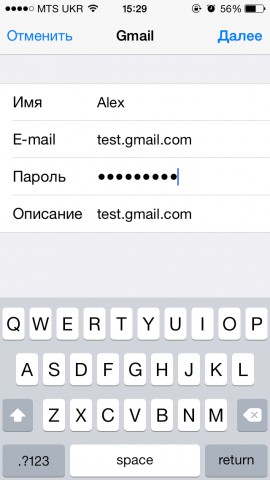
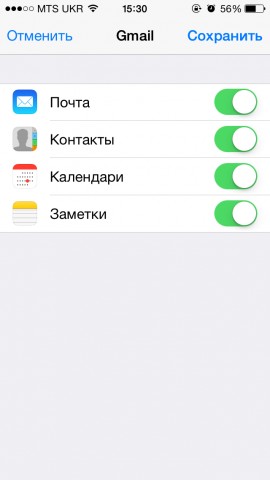
На втором изображении к выбору доступны сервисы для синхронизации. Если требуется исключительно почта, то другие можно отменить.
Как настроить интернет в айфоне?
Проблемы в настройке интернета на только приобретённом айфоне, не редкость. Чтобы избежать их на будущее и научиться этому делу, достаточно ознакомиться с подробной инструкцией. Активизация настроек может происходить и в автоматическом режиме. В этом случае нужно всего лишь открыть обычный браузер Safari и зайти на любой сайт для проверки интернета. Если страницы поддаются загрузке, то настройки не требуются, при отсутствии подключения приступаем к самостоятельной активизации.
Так как настроить iphone 5 и подключить интернет? Готовимся к введению настроек вручную, для этого понадобится:
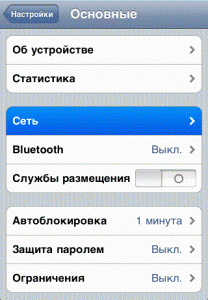
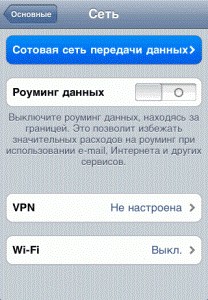
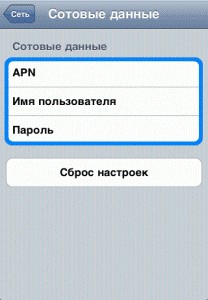
- Зайти в раздел «Настройки», «Основные», «Сеть», «Сотовая сеть передачи данных»
- Выбрать последний указанный пункт меню и прописать каждый APN при необходимости.
- Внести настройки для интернета, узнать которые можно у собственного оператора связи или ознакомиться с уже приведенными в перечне ниже.
Заполнение полей осуществляется при помощи маленьких английских букв, как в примерах:
МТС Beeline
APN: internet.mts.ru internet.beeline.ru
Имя пользователя: mts beeline
Пароль: mts beeline
Чтобы уточнить информацию о данных других операторов, просто проконсультируйтесь со своим оператором.
Как настроить lte на iphone 5?
Если вам посчастливилось стать обладателем модели смартфона, способной поддерживать высокоскоростной интернет, то подключить режим LTE станет просто. Как только интернет был успешно настроен, процесс активизации которого описан выше, достаточно включения режима 4G и начинать пользоваться. Подключение выполняется при помощи нажатия на следующие пункты меню: «Настройки», «Сотовая связь», «Параметры данных».
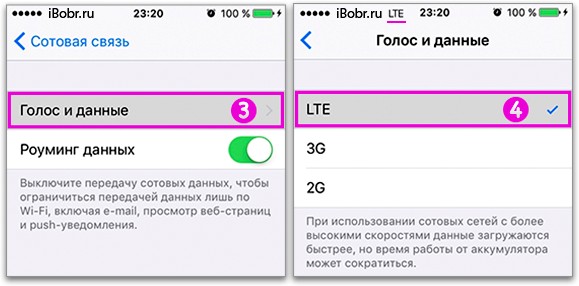
При успешном включении режима вы сразу же ощутите повышение скорости интернета, на что, конечно, влияет выбор оператора сети. При подборе тарифного плана не забывайте уточнить, присутствует ли поддержка работы в сетях 4G.
Как настроить здоровье на iphone 5?
Нельзя не упомянуть о полезном приложении, которое полюбилось многим, следящим за физической формой и самочувствием – «Здоровье». Эта программа заложена в список существующих приложений или может быть скачана отдельно. Во время первого ее запуска пользователю будет предложено создание собственной медкарты, где можно указать правдивую информацию о группе крове, аллергии и других моментах.
При посещении вкладки «Медданные» указывается информация о режиме питания, весовой категории, росте и индивидуальности сна. В пункте «Все» хранится вспомогательная информация о вредных привычках, давлении, уровне сахара в крови и т.д.
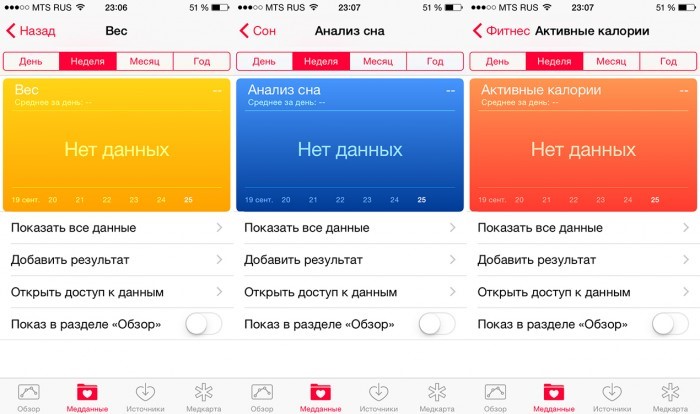
Для оперативного получения данных без углубления в тонкости приложения доступна возможность для создания личного кабинета, куда можно добавить желаемые категории. Количество видимых вкладок ограничено, что объясняется многочисленными виджетами, которые не смогут поместиться на одном дисплее.
Как настроить apple pay на iphone 5?

А теперь стоит рассмотреть одну из удобных и эффективных возможностей, представленных в качестве стандартного приложения Wallet. Этот сервис обеспечивает оплату покупок посредством iPhone или Apple Watch. И если при помощи смартфона проводить оплату доступно только iPhone 6 и более новейшим моделям, то и с айфоном 5, это также возможно. Для этого достаточно подключения телефона к Apple Watch, после чего оплата может быть произведена со специальных часов. Процесс является полностью безопасным, так как данные собственных карт не распространяются продавцам. Оплата покупок с Apple Watch обеспечивает конфиденциальный вариант для приобретений.
Для привязки карты достаточно открытия приложения Wallet и нажатия кнопки добавления платежной карточки. После этого произойдет ее сканирование, а владельцу останется лишь ввести данные вручную. После завершения активации, на экране приложения появится привязанная карта. В случае с Айфоном 5 понадобится запустить приложение Watch, нажать на пункт Wallet и Apple Pay и далее добавить карту по аналогии выше.
Для оплаты подобным способом достаточно поднести iPhone или Apple Watch к терминалу, готовому принять оплату. Разблокировка устройства не нужна, необходимо лишь двойное нажатие на кнопку Home. Также оплата требует сканирование отпечатка пальца. При помощи Apple Watch, это выполняется посредством двойного нажатия на боковую кнопку.

